היום יש לי הרבה זמן פנוי אז החלטתי, וניצלתי את העובדה שכבר הרבה זמן לא ראיתי תנועה בבלוג בנושא זה, להביא הדרכה שנעשתה על ידי איך להכין טפט עם GIMP (GNU Image Manipulator Program). לעשות משהו שהיה קשור לבלוג וכך אגב אני גם מעלה אותו ל קבוצת Deviantart לתרום קצת יותר למטרה. בהתחלה התנגשתי בתסמונת היריעה הריקה (שום רעיון לא בא לי) אז החלטתי לעצור דוויאנארט בוא נראה אם התבוננות ביצירות אחרות תוריד לי את המוזה. בדיוק באחד מה- קבוצות שממליצות בבלוג מצאתי חלק מהרעיון שרציתי להשיג, אשר בשילוב עם הטפט שמגיע כברירת מחדל בלובונטו 12.04 (זה נקרא "שנה טובה-חדשה" או משהו דומה) מצאתי שזה די משעשע לעשות את ההדרכה אז הנה.
כדי לעשות את העבודה הזו, שהרי זה דברים די פשוטים, אתה צריך רק את הדמיון שלך ומעט זמן פנוי, כך שההרגל בקרב חובבי GNU / Linux ויישומיו הוא לחלוק מידע ... כאן אני משאיר את הדרך ל צעד כשאני מגיע לטפט הזה
1- מידות
המידות של הרקעים משתנות בהתאם למעצב ולגודל המסך שלך, אך מכיוון שאני לא מעצב אז עשיתי את זה במדידה שלדעתי תשרת את כולם (1920 × 1080 פיקסלים) אז אנחנו פותחים את ה- GIMP ויוצרים תמונה חדשה עם הממדים האלה.
2 - צבעים
טווח הצבעים הוא אחד הדברים שבלי שנבין אותו אנחנו אוהבים או מפסיקים לאהוב דברים שונים, לא להנאה שמעצבים מקצועיים משקיעים מאמצים רבים כל כך בבחירת הגוונים לעבוד בהם. צבע הגמא מגיע מגוונים כחולים ולכן כצבע רקע השתמש בצבע # 5094c2 שהוא צבע בהיר למדי. לאחר שבחרנו את צבע הרקע לצבע שלנו, אנו עושים זאת על ידי גרירת הצבע לעבודה או שימוש בכלי המילוי (Shift + B), כל אחד מהם בוחר מה שהוא רואה לנכון.
3- הכנת התחתית
רציתי לעבוד יותר על הרקע שלי אז הדבר הראשון שעשיתי היה ללבוש צורות מעגליות בעזרת כלי הבחירה האליפטי (E) ואז עם השינוי המתמשך אנו מוסיפים בחירות חדשות ואז ממלאים בצבע בנק. עשיתי את כל זה בשכבה חדשה כך שבמקרה של מראה רע לא אפגע ברקע, ואז באפשרויות השכבה שמתי אותו במצב ערך ועם אטימות של 20. כשסיימתי את כל התהליך הוספתי מסיכת שכבה והחל בעזרת הכלי Blend מילוי שיפוע רדיאלי משחור לשקוף למסכה (בשכבה מימין) והשאיר תוצאה כזו:
4- יצירת כפתור הלוגו
במרכז אנו הולכים למקם כפתור תלת ממדי עם לוגו הבלוג, לכן אנו נשתמש בכלי הבחירה האליפטי כדי ליצור עיגול שחור בשכבה חדשה, וקורא לשכבה החדשה של שכבת הבסיס מכיוון שבסיס זה ניצור את הכפתור זה צריך להיות פחות כזה:
צור שכבה חדשה ובחר בשכבה חדשה זו את צורת שכבת בסיס הכפתור, כיצד היא מתבצעת? ובכן, בתיבת הדו-שיח שכבות אנו לוחצים לחיצה ימנית על שכבת הבסיס (במקרה זה העיגול השחור), ואז לוחצים שמאלה על "אלפא לבחירה" ואז אנו לוחצים על השכבה החדשה. לאחר שנעשה זאת, אנו ממשיכים לחפש צבע מילוי עבור אותה בחירה מתוך מחשבה שהוא יהיה כמו גבול הכפתור (צבע # 595959), שם שכבה זו ככפתור מכיוון שהיא גוף הכפתור ככזה.
אנו יוצרים שכבה חדשה כדי למלא את הכפתור (אתה יכול לקרוא לזה איך שתרצה, שמתי "מילוי כפתורים" כדי שלא אלך לאיבוד). אנו מבצעים את אותם הצעדים כדי לבחור בשכבה החדשה את צורת השכבה "מילוי כפתור". ברגע שזה נעשה אז נעבור לבחירה / כיווץ ואנחנו נותנים לו ערך של 15 פיקסלים כדי להקטין את הבחירה וכך להשיג את מילוי הכפתור. כאשר אנו מצמצמים את המבחר אז נחפש צבע אחר שמתאים פחות לכפתור שהשתמשתי בו # 858585 שהוא חום בהיר יותר.
לאחר שנמלא בצבע זה, אנו יוצרים שכבה חדשה שתהיה זוהרת. כדי ליצור אפקט זוהר אנו בוחרים תחילה את צבע הזוהר, השתמשתי בלבן מסוג זה # F8F8F8 שהוא מעט יותר אטום מהלבן המשמש כברירת מחדל (#FFFFFF). לאחר מכן אנו משתמשים בכלי Blend (L) המאפשר מילוי אזור עם שיפוע במקרה זה השתמשתי באפשרות Bilinear Shape וסוג השיפוע היה חזית לשקיפות והשגתי משהו כזה:
עכשיו אנחנו יוצרים שכבה חדשה (שאני מכנה את פנים הכפתור) ואנחנו מבצעים את אותם הצעדים כדי לבחור את צורת שכבת המילוי של הכפתור, ואז מצמצמים את הבחירה עוד 15 פיקסלים וממלאים אותה בצבע מנוגד עם הבסיס החום (השתמשתי צבע # 3AA6DB) עוזב את העבודה כך:
עכשיו שמנו את הלוגו של הבלוג DesdeLinux כפי שכולם יודעים, זה משהו די מקורי, אז אנחנו יכולים להוסיף טקסט או אם תרצו, תוכלו לשחק עם העט וליצור צורה דומה. השתמשתי בשילוב של טקסט עם תמונה בשביל זה, תחילה הוספתי טקסט עם צבע #274A8A שאומר רק "<" ללא המירכאות, ואז עם הבחירה האליפטית הוספתי את הנקודה שיש לה וקראתי לשכבה הזו בשם "לוגו DL". התוצאה לא הייתה רעה אבל היה חסר לה משהו אז שכפלתי את שכבת הלוגו ובעותק התחתון הוספתי את האלפא לבחירה ומילאתי באותו צבע שהשתמשנו בו בהירות (#F8F8F8) ואז הנחתי פילטר טשטוש גאוסי כמה פעמים עד שנגיע לזה:
אני יוצר שכבה חדשה ומבצע בחירה אליפטית קטנה מחלקו הפנימי של הכפתור אותו אני ממלא בצבע צבע שיפוע בצבע לבן # F8F8F8 בעזרת הצורה הליניארית והדרגתית מלפנים לשקיפות כדי להשיג אפקט תלת ממדי יותר, ונראה כך:
אפקט הזוהר משפר את המראה התלת-ממדי מאוד, אך מה שבאמת שם את הנקודה הסופית הוא הצל של הכפתור כדי להשיג צל זה, אנו משכפלים רק את שכבת הבסיס בה אנו משתמשים עבור הכפתור ועושים טשטוש גאוסי עד שהוא מגיע לזה:
5- שיפור הרקע לעבודת הגמר
אז הטפט נראה די טוב אבל לדעתי עדיין ניתן היה לעבוד על הרקע יותר ולכן הוספתי שכבה חדשה עם גופנים של הנושאים שהכי מדברים עליהם בבלוג לשם כך יצרתי שכבות טקסט חלקן עם אטימות 45 ו סיבוב של -30 מעלות (הקטן ביותר) ואחרים עם אטימות של 70 ואותו סיבוב, ומשאירים את התמונה הסופית בצורה דומה מאוד לטפט של לובונטו 12.04. ברגע שיש לנו את זה, נותר רק להתאים את מה שהבהירות והניגודיות יהיו, כל אחד מהם עושה את זה בדרכו, אני יוצר שכבה חדשה לפי מה שנראה לעין (שכבה / חדש מגלוי) ולשכבה חדשה זו שמתי את הרמות (צבע / רמות) באופן אוטומטי, ואז שנה את הבהירות והניגודיות באותו תפריט צבע, התוצאה הסופית שלי הייתה:

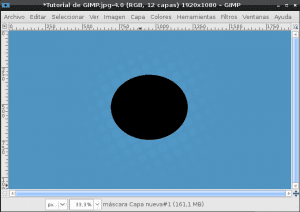
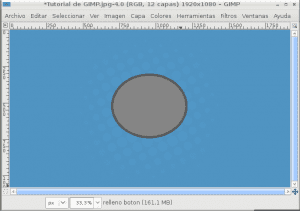

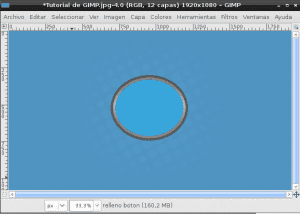

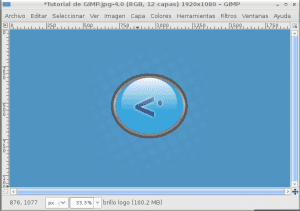
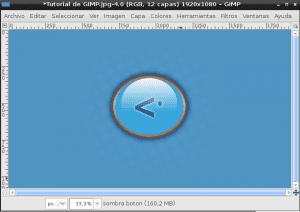

אני מתאים לך מאוד. אני הולך לבצע את הצעדים הבאים כדי לראות אם אני יכול לעשות את אותו הדבר, מכיוון שאני לא מעצב גרפי ותמיד רציתי לעשות משהו עם GIMP.
רק דבר אחד קטן. ה- G מיועד ל- GNU ולא ל- Gnome. אחרת מצוין.
אתה צודק לחלוטין, ה- G הוא לא עבור Gnome, זה עבור GNU, זה כבר תוקן תודה.
טוב מאוד 0.0 ... האמת שמעולם לא נתתי לעצמי את הזמן ללמוד להשתמש ב- GIMP 100% אז אני עדיין לא מחשיב את זה בשיא פוטושופ (אל תתקוף אותי) יום אחד אולי אוכל לקחת את הזמן ל להכיר את זה היטב
אתה מזכיר לי אותי בהתחלה, נהגתי לומר שכרגע אני חושב שפוטושופ לא תלוי ב- gimp, אני מזמין אותך לבצע הגירה רדיקלית, לטוס בפוטושופ ולהתחיל להשתמש ב- gimp כברירת מחדל, רק אז תלמד את זה , בכל אופן הדרך היא עם לינוקס, אתה אף פעם לא משתנה אלא אם כן אתה עושה את זה באופן קיצוני, אני מצטט את עצמי מילולית "בני אדם חיים מתוך ידע אבל הם גם אלגאזנים, כל עוד יש לך אלטרנטיבה, לא תראה צורך ללמוד, ולא תלמד ברצון "
נ.ב: אם אתה זקוק לעזרה בכדי להטיס פוטושופ אני משאיל לך כמה ברים של TNT ששמרתי (צוחק רק)
עמיתנו טינה (שהיא מעצבת גרפית) כבר עשתה זאת השוואה מעניינת בין GIMP לפוטושופ, למקרה שאתה מעוניין.
על פי הדף הוא "GIMP היא תוכנית מניפולציה של תמונות GNU"
כן, אבל ל- GIMP יש רק G, לכן זה יהיה GIMP = GNU Image Manipulation Program
כן, זה כמו שאתה אומר.
יתרה מכך, GTK היא Gimp ToolKit, למרות ש- Gnome אימץ אותה, אנשי GIMP יצרו אותה בשבילה.
אגב, בתחילה ה- G ב- GIMP היה עבור כללי, כלומר, הוא התחיל כתוכנית ניהול תמונות כללית
למי שלא יודע הרבה על גימפ, בקר בכתובת tatica.org; יש כמה פודקאסטים "צעד אחר צעד" שנעשתה על ידי העלמה הוונצואלית הזו (כמה חייבים לדעת עליה) שהם טובים מאוד ומהנים ללמוד קצת יותר.
לגבי
אהה וזה טוב לדעת שגרסה זו של GIMP היא אפילו לא האחרונה מרחוק
בלוג נחמד, מצאתי אותו לפני יומיים, יש בו דברים מעניינים ועיצוב טוב. מזל טוב 😉
תודה שעזרתם והגבתם.
אנו מקווים לקרוא אותך לעתים קרובות יותר 🙂
נ.ב: ואגב ... פוסט ראשון טוב 😀